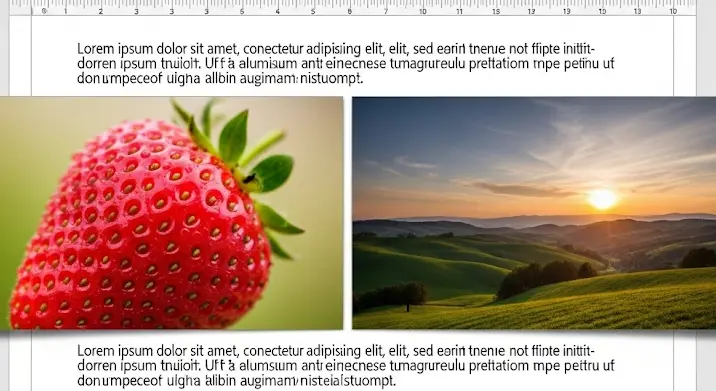
Szeretnél szövegszerkesztőben két képet egymás mellé illeszteni, és szöveget hozzáadni felülre és alulra? Nem kell grafikus zseninek lenned, hogy profi eredményt érj el! Ebben a cikkben lépésről lépésre végigvezetünk a folyamaton, bemutatva többféle módszert, hogy megtaláld a számodra legideálisabbat.
Miért jó, ha két kép egymás mellett van?
Számos oka lehet annak, hogy két képet egymás mellett szeretnénk elhelyezni egy dokumentumban:
- Összehasonlítás: Két termék összehasonlításához, egy probléma előtt és utáni állapotának szemléltetéséhez ideális megoldás.
- Illusztráció: Két kép kiegészítheti egymást, egy történetet mesélhetnek el, vagy egy komplexebb gondolatot fejezhetnek ki.
- Dizájn: A képek egymás mellé helyezése esztétikusabbá, érdekesebbé teheti a dokumentumot, prezentációt.
- Helytakarékosság: Két kisebb kép egymás mellett kevesebb helyet foglal el, mint két kép egymás alatt.
Milyen szövegszerkesztőt használjunk?
Szinte minden szövegszerkesztő alkalmas arra, hogy két képet egymás mellé helyezzünk, és szöveget adjunk hozzá. A legnépszerűbbek:
- Microsoft Word: A legelterjedtebb szövegszerkesztő, rengeteg funkcióval.
- Google Docs: Ingyenes, online szövegszerkesztő, könnyen megosztható.
- LibreOffice Writer: Ingyenes, nyílt forráskódú szövegszerkesztő, alternatíva a Wordnek.
A bemutatóban a Microsoft Word-öt használjuk, de a legtöbb lépés hasonló a többi szövegszerkesztőben is.
Módszerek a képek egymás mellé helyezésére és szöveg hozzáadására
1. Táblázatok használata
A táblázatok egy egyszerű és hatékony módszert kínálnak a képek egymás mellé helyezésére és a szöveg pontos pozicionálására.
- Hozd létre a táblázatot: A „Beszúrás” menüben válaszd a „Táblázat” lehetőséget, és hozz létre egy kétoszlopos, kétsoros táblázatot.
- Szúrd be a képeket: Az első sor celláiba szúrd be a kívánt képeket.
- Add hozzá a szöveget: A második sor celláiba írd be a képekhez tartozó szövegeket.
- Távolítsd el a táblázat szegélyeit: Jelöld ki a teljes táblázatot, kattints jobb gombbal, és válaszd a „Táblázat tulajdonságai” lehetőséget. A „Szegélyek és árnyékolás” fülön állítsd be a szegélyek vastagságát 0-ra.
Előnyök: Precíz pozicionálás, könnyű szerkesztés, egyszerűen eltávolítható szegélyek.
Hátrányok: A táblázat szerkezete korlátozhatja a szöveg elhelyezését.
2. Szövegdobozok használata
A szövegdobozok nagyobb szabadságot biztosítanak a képek és a szövegek elhelyezésében.
- Szúrd be a képeket: Helyezd el a kívánt képeket a dokumentumban.
- Hozd létre a szövegdobozokat: A „Beszúrás” menüben válaszd a „Szövegdoboz” lehetőséget, és rajzolj két szövegdobozt a képek fölé és alá.
- Írd be a szöveget: Írd be a megfelelő szöveget a szövegdobozokba.
- Állítsd be a szövegdobozok tulajdonságait: Kattints jobb gombbal a szövegdobozokra, és válaszd a „Alakzat formázása” lehetőséget. Itt beállíthatod a szövegdobozok színét, szegélyét, és a szöveg igazítását. Fontos, hogy a „Kitöltés” és „Vonal” beállításoknál állítsd be a „Nincs kitöltés” és „Nincs vonal” opciókat, hogy a szövegdobozok átlátszóak legyenek.
- Pozicionáld a szövegdobozokat: Húzd a szövegdobozokat a kívánt helyre a képek fölé és alá.
- Csoportosítsd az objektumokat (opcionális): Ha biztosra akarsz menni, hogy a képek és szövegdobozok együtt maradnak, jelöld ki az összes objektumot (Ctrl + kattintás mindegyikre), kattints jobb gombbal, és válaszd a „Csoportosítás” lehetőséget.
Előnyök: Rugalmas pozicionálás, a szövegdobozok szabadon mozgathatóak.
Hátrányok: Több lépést igényel, a szövegdobozok formázása időigényesebb lehet.
3. Formázási beállítások (szövegkörbefuttatás)
Egyes szövegszerkesztők lehetővé teszik a képek szövegkörbefuttatási beállításainak módosítását, ami szintén használható a kívánt elrendezés eléréséhez.
- Szúrd be a képeket: Helyezd el a kívánt képeket a dokumentumban egymás mellé.
- Állítsd be a szövegkörbefuttatást: Kattints a képekre, és válaszd a „Kép formátuma” lehetőséget. A „Pozíció” fülön válaszd a „Szövegkörbefuttatás” lehetőséget. Próbálkozz különböző beállításokkal (pl. „Szoros”, „Négyzetes”) és a kép pozíciójával a szöveghez képest, amíg a kívánt elrendezést el nem éred.
- Add hozzá a szöveget: Írd be a szöveget a képek fölé és alá. A szöveg automatikusan igazodni fog a képekhez a beállított szövegkörbefuttatásnak megfelelően.
Előnyök: Gyors és egyszerű, a szöveg automatikusan igazodik a képekhez.
Hátrányok: Kevésbé precíz pozicionálás, a szöveg elhelyezése korlátozott lehet.
Tippek a tökéletes eredményhez
- Képméret: Mindig figyelj a képek méretére! Túl nagy képek lassítják a dokumentumot, míg a túl kicsik pixelesek lehetnek.
- Képminőség: Használj jó minőségű képeket, hogy a végeredmény profi legyen.
- Szöveg stílusa: A szöveg stílusa (betűtípus, méret, szín) legyen egységes és olvasható.
- Igazítás: Igazítsd a képeket és a szöveget, hogy a dokumentum esztétikus legyen.
- Tesztelés: Nézd meg a dokumentumot különböző eszközökön (számítógép, mobil), hogy biztosan jól nézzen ki mindenhol.
Összegzés
Ebben a cikkben bemutattunk többféle módszert, hogyan helyezhetünk el két képet egymás mellé egy szövegszerkesztőben, és hogyan adhatunk hozzá szöveget felülre és alulra. A táblázatok, szövegdobozok és a szövegkörbefuttatás beállításai mind hasznosak lehetnek a kívánt elrendezés eléréséhez. Kísérletezz bátran, és találd meg a számodra legmegfelelőbb módszert!
